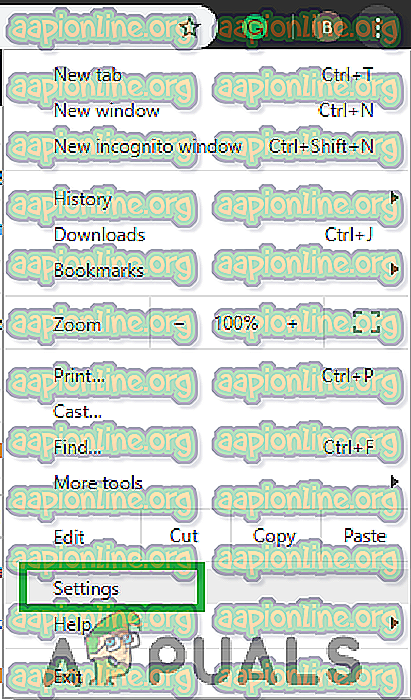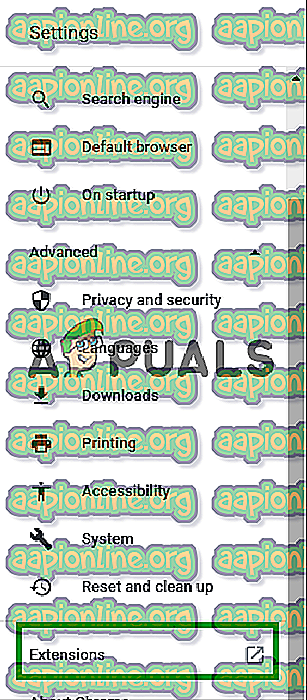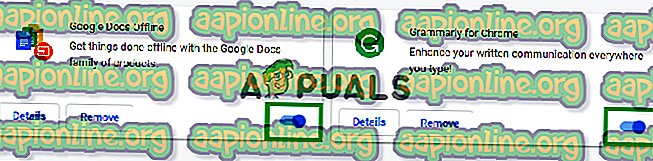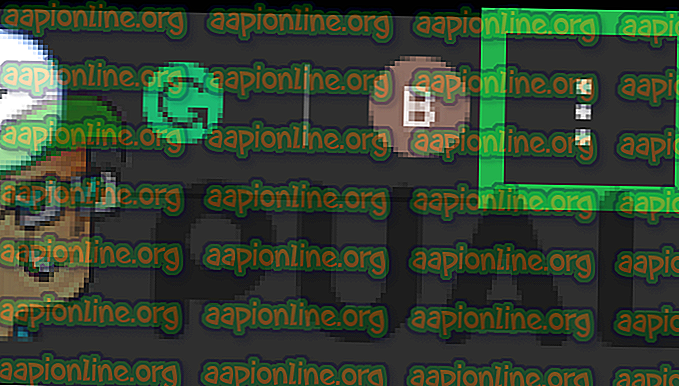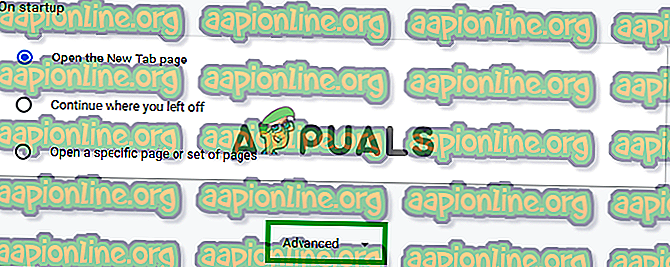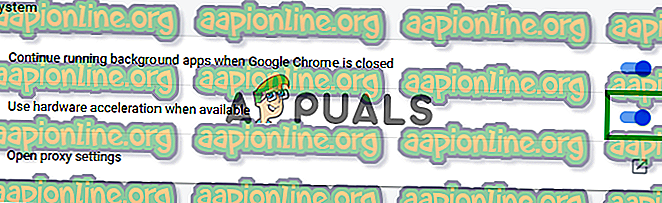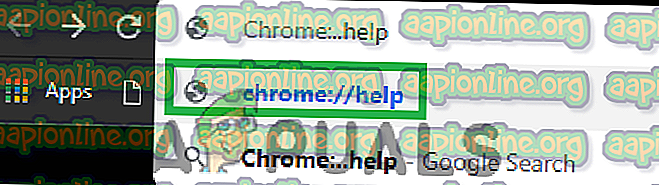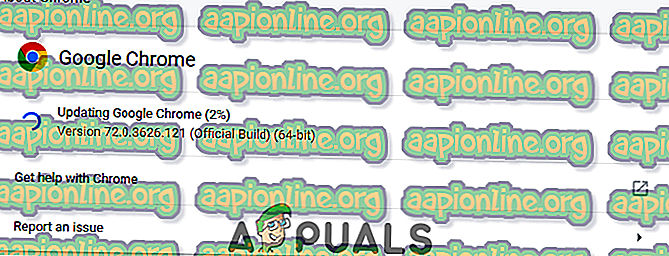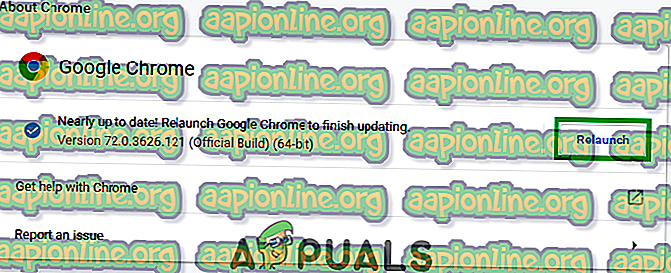Pataisymas: „Google Chrome“, naudojant per daug atminties
„Google Chrome“ yra neabejotinai viena geriausių naršyklių, turinti lengvai naudojamą sąsają ir greitą krovimo greitį. „Windows“ naršyklė pirmą kartą buvo išleista 2008 m., O vėliau buvo perkelta į kitas operacines sistemas. Kai kuriais atvejais buvo pranešta, kad naršyklė naudoja daug atminties. Ši problema išlieka nepriklausomai nuo naršyklėje atidarytų skirtukų skaičiaus. Dėl šios problemos naršyklės našumas tampa lėtas, o kraunant rezultatus galima pastebėti tam tikrą vėlavimą.

Kas sukelia „Google Chrome“ atminties naudojimo smaigalį?
Gavę daug vartotojų pranešimų apie šią problemą, mes ištyrėme problemą ir sukūrėme sprendimų sąrašą, pagal kuriuos šią problemą galima išspręsti. Be to, mes pažvelgėme į problemos priežastį ir pateikėme kaltininkų, kurie sukėlė šią problemą, sąrašą.
- Plėtiniai: Jei naršyklėje naudojate kokius nors plėtinius, gali būti, kad jie padidina naršyklės atmintį, nes visų plėtinių veikimui reikia papildomų išteklių. Be to, kartais, kai lankotės tam tikrose svetainėse, kenksmingi plėtiniai yra atsisiunčiami ir automatiškai įdiegiami naršyklėje, jei kompiuteryje neveikia ugniasienė / antivirusinė programa.
- Išjungta aparatinės įrangos pagreitis: beveik visose svetainėse dažnai yra tam tikro „Flash“ turinio. Dažniausiai yra šio „Flash“ turinio skelbimų ir jie įkeliami kartu su svetaine. Tai gali būti kompiuterio procesoriaus ir atminties apkrova. Bet aparatinės įrangos spartinimo funkcija nukreipia šią apkrovą į jūsų kompiuteryje įdiegtą vaizdo plokštę ir todėl sumažina procesoriaus ir atminties apkrovą.
- Pertekliniai skirtukai: jei sistemoje atidaryta daugybė skirtukų, o kiekviename skirtuke įkeliama skirtinga svetainė, tai gali padidinti atminties skirtuką, nes net sumažinus skirtukus ar naršyklę sumažinus, šios svetainės vis tiek atnaujinamos ir lieka įkeltos. laisvosios kreipties atminties viduje.
- Pasenusi programa: kiekviename „google chrome“ programos atnaujinime kūrėjai pateikia keletą klaidų pataisų ir padidina programinės įrangos stabilumą. Tai vartotojams suteikia sklandesnę patirtį, todėl rekomenduojama patikrinti, ar programa atnaujinta į naujausią versiją.
Dabar, kai jau supratote klausimo pobūdį, pereisime prie sprendimų. Kad išvengtumėte konfliktų, būtinai laikykitės šių sprendimų sąrašo pateikimo tvarkos.
Pastaba: prieš pradėdami ieškoti sprendimų, pabandykite uždaryti kai kuriuos skirtukus ir išsiaiškinti, ar naudojimas pagerėja.
1 sprendimas: Išjungti plėtinius
Jei naršyklėje naudojate kokius nors plėtinius, gali būti, kad jie padidina naršyklės atmintį, nes visų plėtinių veikimui reikia papildomų išteklių. Todėl atlikdami šį veiksmą išjungsime plėtinius, kad įsitikintume, jog jie nesukelia didžiulės atminties. Už tai:
- Būtinai visiškai paleiskite naršyklę.
- Spustelėkite meniu mygtuką viršutiniame dešiniajame kampe ir pasirinkite parinktį „ Nustatymai “.
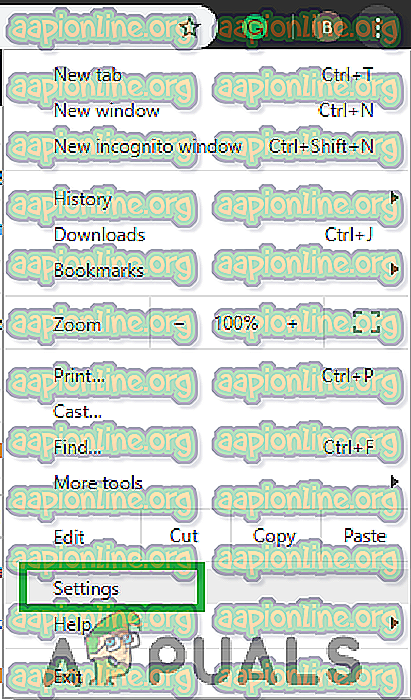
- Nustatymų parinktyje spustelėkite viršutiniame kairiajame kampe esančią parinktį „ Meniu “.

- Slinkite žemyn iki sąrašo apačios ir spustelėkite parinktį „ Plėtiniai “.
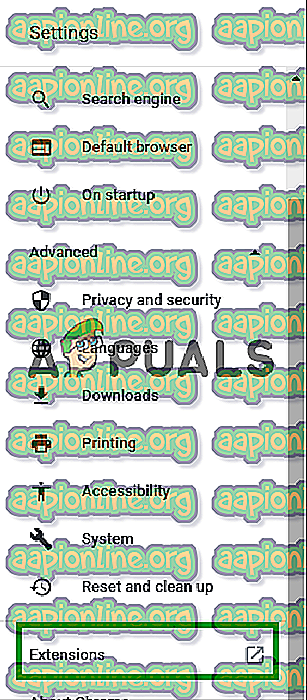
- Atsidarys plėtinių sąrašas naujame skirtuke, dabar įsitikinkite, kad juos visus išjungsite spustelėdami mygtuką „ Išjungti “.
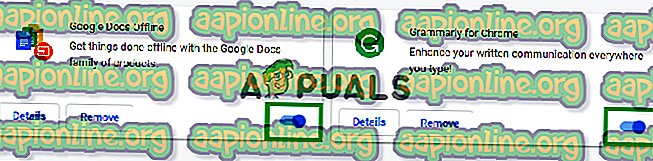
- Iš naujo paleiskite naršyklę ir patikrinkite, ar problema išlieka.
2 sprendimas: Įgalinkite aparatūros spartinimą
Aparatūros spartinimo funkcija nukreipia apkrovą į jūsų kompiuteryje įdiegtą vaizdo plokštę, todėl sumažėja procesoriaus ir atminties apkrova. Todėl šiame žingsnyje mes įjungsime naršyklės funkciją „Aparatūros spartinimas“. Už tai:
- Spustelėkite mygtuką „ Meniu “, esantį viršutinėje dešinėje lango pusėje .
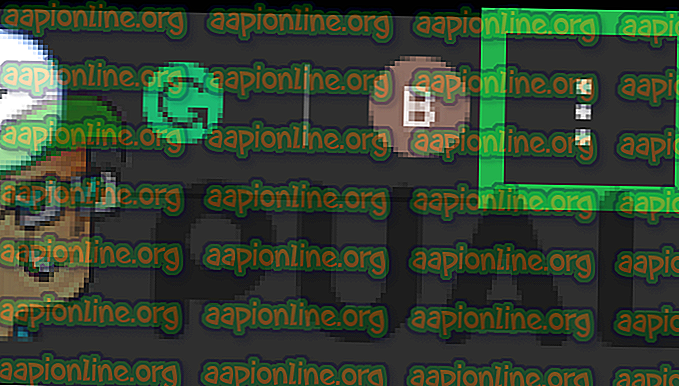
- Iš sąrašo pasirinkite parinktį „ Nustatymai “.
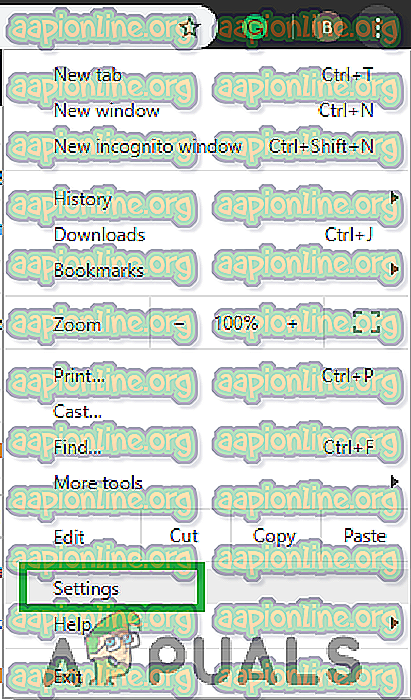
- Slinkite žemyn ir spustelėkite parinktį „ Išplėstinė “.
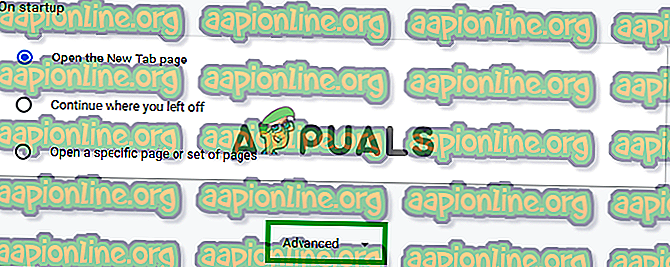
- Tai atvers išplėstinius nustatymus, dabar slinkite žemyn iki antraštės „ Sistema “.
- Įsitikinkite, kad įjungta parinktis „ Aparatūros pagreitis “.
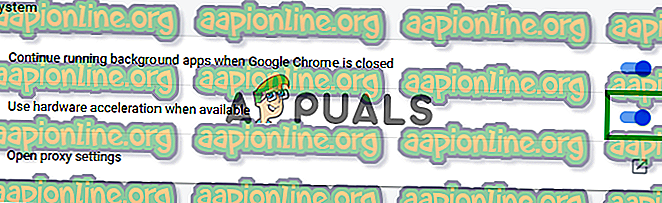
- Dabar paleiskite programą iš naujo ir patikrinkite, ar problema išlieka.
Pastaba: Aparatūros spartinimo funkcija yra naudinga tik tuo atveju, jei naršyklėje yra įdiegta skirta vaizdo plokštė, jei nėra specialios grafikos plokštės, siekiant išvengti konfliktų, rekomenduojama šią funkciją neleisti.
3 sprendimas: „Google Chrome“ atnaujinimas
Kiekviename „google chrome“ programos atnaujinime kūrėjai pateikia keletą klaidų pataisų ir padidina programinės įrangos stabilumą. Tai vartotojams suteikia sklandesnę patirtį, todėl rekomenduojama patikrinti, ar programa atnaujinta į naujausią versiją. Šiame žingsnyje mes tikrinsime, ar nėra programinės įrangos atnaujinimų:
- Atidarykite „Google Chrome“ programą ir eikite į pagrindinį puslapį.
- Adreso juostoje įrašykite „ chrome: // help “ ir paspauskite enter .
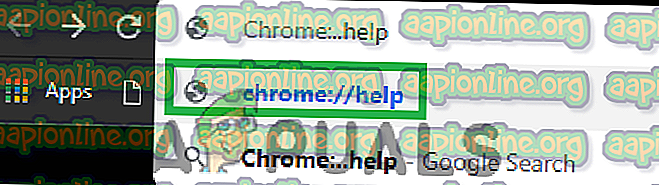
- Dabar „Chrome“ automatiškai tikrins, ar nėra atnaujinimų, ir pradės atsisiųsti naujinimus, jei jie yra.
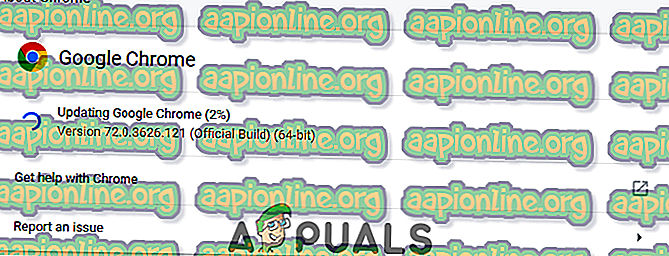
- Atsisiuntęs atnaujinimą, jūs paprašysite iš naujo paleisti naršyklę, kad ją pritaikytumėte, spustelėkite parinktį „ Paleisti iš naujo “.
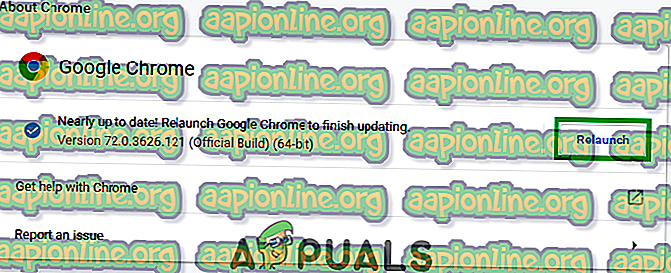
- Dabar „Chrome“ programa bus automatiškai atnaujinta ir paleista iš naujo, patikrinkite, ar problema išlieka.